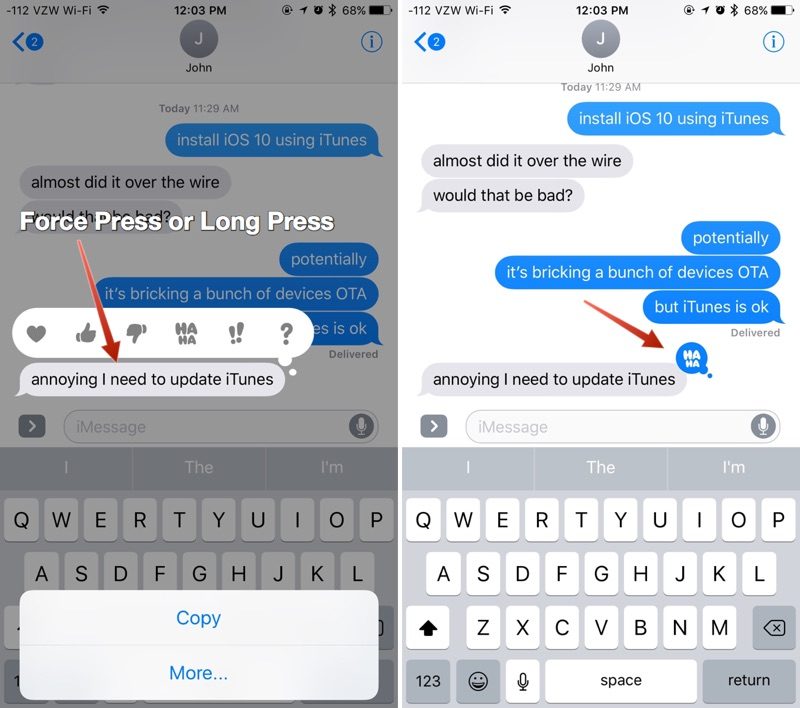Som vi allerede påpekte i den første delen av denne opplæringen, Meldinger i iOS Det har mange nye effekter som gjør samtalene våre mye rikere og morsommere.
I forrige artikkel oppdaget vi hva bobleeffekter og fullskjermeffekter er, samt hvordan vi kan bruke hver av dem. Imidlertid holder vi en siste effekt og noe hemmelig. Men ikke bekymre deg, vi forteller deg om det nedenfor.
Meldinger med iOS 10, en flott opplevelse
Jeg må innrømme at selv om presentasjonen av meldinger i juni virket for lang og treg, har nyhetene trollbundet meg, og nå elsker jeg å bruke den opprinnelige appen til å kommunisere med vennene mine.
I første del av denne artikkelen Vi avsluttet med fullskjermeffekten av Meldinger i iOS 10, men det var en detalj som jeg lagret for nå, og som du sikkert vil like.
den fullskjermeffekter de kan legges til meldinger manuelt ved å følge instruksjonene ovenfor. Men det er også en automatisk effekt som aktiveres av visse setninger. For eksempel, hvis en venn skriver teksten "Gratulerer med dagen", blir meldingen hans sendt med ballonger. Hvis du sender en "Gratulerer" -tekst, vil den være ledsaget av konfetti.
Og nå som jeg har fortalt deg alt om bobleeffekter og fullskjermeffekter, la oss komme til "reaksjonene".
Reagerer på meldingene vi mottar
Noen ganger trenger du ikke å sende en ny melding bare for å fortelle kontakten din hva du liker, for eksempel.
tapback er en ny Meldingsfunksjon i iOS 10 som legger til et lite ikon for enhver mottatt melding (tekster, bilder, GIF-filer og mer). Det er noe som en «tilbakemelding» det tillater oss å overføre reaksjoner uten å måtte skrive en fullstendig melding.
Tapback-ikoner, når de brukes, legges til chatboblen som ble valgt og er synlige for både deg og mottakeren av meldingen.
Disse ikonene inkluderer et hjerte, en tommel opp og en tommel ned hånd, et "haha" -ikon, et utropstegn og et spørsmålstegn. Hvert symbol representerer en annen følelse eller respons, som formidles gjennom ikonet.
Å bruke Heart Tapback-svaret formidler at du liker den meldingen. Mottakeren din vil se ikonet, men vil også motta et varsel som sier "Jose likte det ...".
Hvordan reagere på en melding med Tapback:
- Åpne en samtale.
- Hold fingeren på boblen av meldingen du vil formidle din reaksjon på.
- De tilgjengelige ikonene vises 'flytende'.
- Velg ikonet du vil svare med
- Ikonet blir festet til chatboblen og vil automatisk bli sendt til mottakeren av meldingen uten at du trenger å gjøre noe annet.
Hvis det du vil er endre eller fjerne reaksjonen din på en meldingBare trykk og hold på meldingen igjen og avbryt valget du gjorde ved å trykke på det samme ikonet som før.
Problemer med å bruke meldingseffektene i iOS 10?
Hvis du har problemer med å bruke bobleeffekter, fullskjermeffekter og til og med denne tapcack vi snakket om, burde du gjøre det deaktiver funksjonen «Reduser bevegelse».
For å gjøre dette, åpne Innstillinger-appen og følg Generelt -> Tilgjengelighet -> Reduser bevegelsesrute. Du må sørge for at denne funksjonen er slått av.
Med "Reduser bevegelse" aktivert, kan skjermeffekter og bobleeffekter ikke fungere på iOS 10. Forklaringen er veldig enkel. Begge effektene er basert på bevegelse, og ved å redusere bevegelsen vil vi ha deaktivert dem.
Husk at alle disse effektene bare vises med iOS 10 og macOS Sierra. Og hvis du vil fortsette å oppdage iOS 10: